Обновляем firefox до последней версии
 2 апреля, 2015
2 апреля, 2015  GoodUser
GoodUser Связь с миром посредством интернета, разумеется, очень важна. Не имеет смысла перечислять все ее плюсы, которые и так понятны каждому. Выход во всемирную паутину возможен только через веб-браузер, и вот тут-то у многих начинают возникать вопросы. Если говорить глобально, то можно выделить два основных: какой выбрать веб-обозреватель и какими он обладает нюансами?
В данной статье мы поговорим о Mozilla, но не о самом браузере, а о том, как обновить firefox до последней версии. Не секрет, что каждая новая версия устраняет недостатки старой, совершенствуя ваш любимый браузер, делая его еще более функциональным без установки дополнений для Mozilla. Что ж, поговорим об этом более подробно.
Как обновить Мозиллу
Прежде чем обновить обозреватель, вам нужно узнать его текущую версию. Чтобы это сделать, нажмите на оранжевую кнопку с надписью «Firefox» в верхнем левом углу браузера. После этого в контекстном меню выберите «Справка» – «О Firefox».
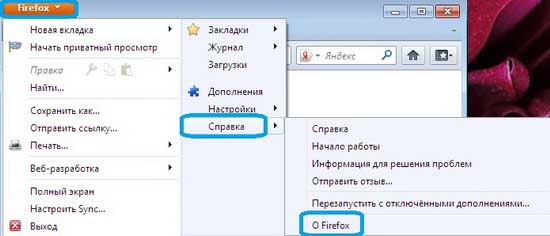
Перед вами откроется окно, в котором в самом верху будет огромная надпись браузера, а под ней – его текущая версия. Если на данный момент обновить браузер mozilla firefox реально, то обновления сразу же начнут загружаться. Когда этот процесс завершится, просто нажмите кнопку «Применить обновления». Далее от вас уже ничего особо не зависит, просто нажмите «Да», когда система попросит у вас разрешения вносить изменения в компьютер.
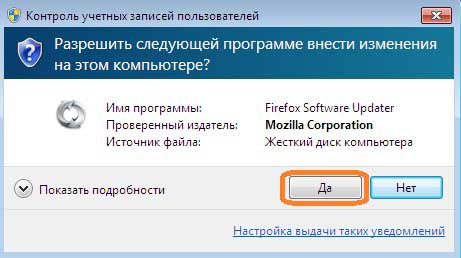
Спустя несколько минут веб-обозреватель обновится до последней версии. Чтобы в этом удостовериться, вы можете вновь проделать те же манипуляции, что и в начале, зайдя в справку браузера.
Как настроить обновления
Как известно, любые обновления программ, установленных на вашем компьютере, можно настроить. В их перечень, конечно же, входит и веб-браузер. Так, mozilla firefox обновить можно:
- в автоматическом режиме;
- полуавтоматическом режиме;
- можно сделать так, чтобы обновления вообще не устанавливались. Кстати, о последнем: многих устраивает текущий режим браузера, и что-либо в нем менять они не хотят. Однако здесь важно понимать, что необновленный браузер может конфликтовать с другими приложениями, с самой системой, да и вообще, работать некорректно в целом.
Итак, чтобы настроить способ обновления Mozilla, нужно сделать следующее: нажмите на кнопку «Firefox», затем выберите раздел «Настройки» – «Дополнительные» – «Обновления». В открывшемся меню вы сможете выбрать один из трех способов, перечисленных выше. Если у вас что-то не получится или вы настроите что-то не так не расстраивайтесь, так как сделать сброс настроек можно в любое время и потом заново начать эту процедуру настройки.
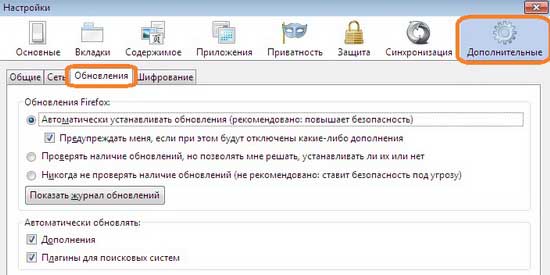
Что ж, на самом деле, обновлять браузер достаточно просто, и Мозилла не является исключением. Просто следуйте данной инструкции, и у вас все получится!

 Опубликовано в
Опубликовано в  Метки:
Метки: 
 (0 баллов, 2 оценок)
(0 баллов, 2 оценок)